Ten artykuł zawiera włączenie lub wyłącz platforma maszyn wirtualnych w systemie Windows 11.
Platforma Hypervisor Windows (WHP) umożliwia aplikacjom takie jak VirtualBox lub Qemu skorzystanie z możliwości wirtualizacji w systemie operacyjnym Windows. Umożliwia programistom tworzenie aplikacji opartych na wirtualizacji, takich jak maszyny wirtualne i emulatory, poprzez zapewnienie bezpośredniego dostępu do warstwy hipervisor.
platforma maszyn wirtualnych umożliwia obsługę wirtualizacji w systemie Windows.
włączanie platformy maszyn wirtualnych za pomocą aplikacji Settings
jest wiele sposobów, aby włączyć platformę maszyny wirtualnej 11. It.
Najpierw otwórz aplikację Ustawienia Windows.
Możesz to zrobić, klikając menu Start i wybierając ustawienia . Lub naciśnij skrót klawiatury ( Windows Key + I ), aby uruchomić aplikację Ustawienia.
Gdy otwiera się aplikacja Ustawienia , kliknij przycisk system po lewej stronie. Następnie wybierz płytkę zaawansowaną po prawej stronie, aby ją rozwinąć.
w systemie system> Ustawienia zaawansowane kliknij wirtualne przestrzenie robocze Płytka, aby ją rozwinąć.
Następnie przełącz platformę wirtualną „ wirtualną platformę maszynową ” do włączania lub wyłączonego lub wyłączania. src=”https://geekrewind.com/wp-content/uploads/2025/08/virtual-machine-platform-button-1024×662.avif”>
Zamknij aplikację Ustawienia Ustawienia po zakończeniu.
Włącz wirtualną platformę maszynową za pomocą panelu sterowania
w innym sposób, aby włączyć maszynę wirtualną is użycia is do użycia. Aplikacja panelu sterowania.
Rozpocznij od kliknięcia uruchomienia, a następnie wpisz „ Włącz lub wyłącz funkcje systemu Windows ” na pasku wyszukiwania. Wybierz wynik, który pojawia się, aby otworzyć panelu sterowania systemem Windows Oceny.
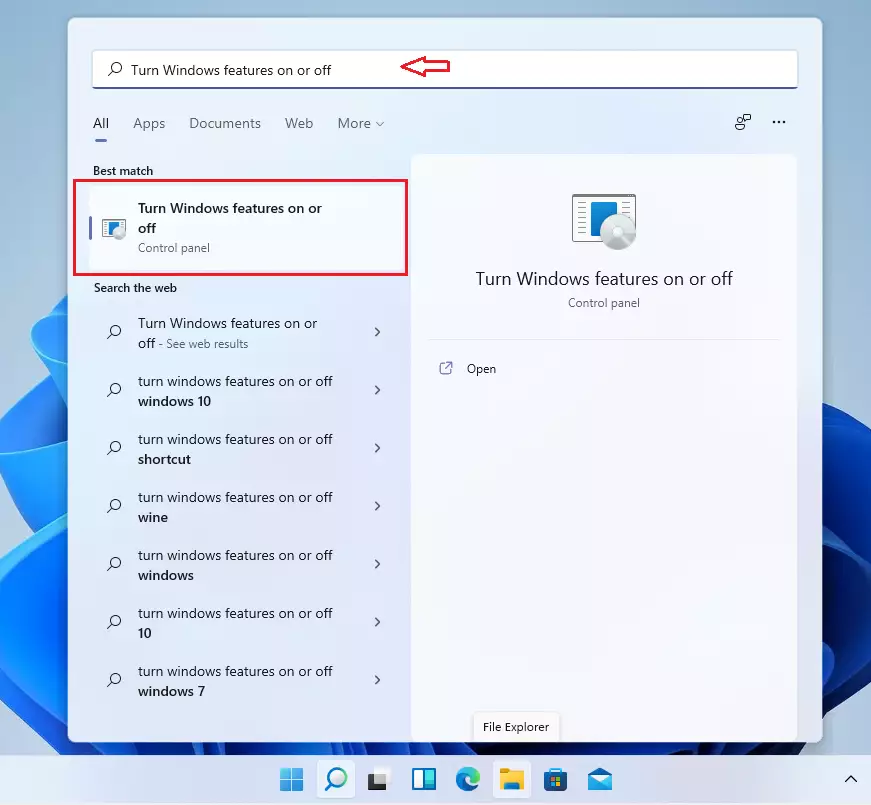
, gdy pojawia się okna pane, przewiń w dół i zaznacz pudełko do „ wirtualna platforma ” do ton. dalej.
Aby to wyłączyć, odznacz pole.
Po ponownym uruchomieniu, funkcja Hyper-V będzie aktywowana, pozwalając ci tworzyć systemy wirtualne i uruchomić różne systemy operacyjne. src=”https://geekrewind.com/wp-content/uploads/2021/07/windows-11-estart-after-hyper-v-installed.webp”> , inny sposób na zainstalowanie platformy maszynowej jest z Aby uruchomić wiersz polecenia Windows jako administrator, kliknij uruchom, wyszukaj wiersz polecenia, kliknij prawym przyciskiem myszy i wybierz „ Uruchom jako administrator . src=”https://geekrewind.com/wp-content/uploads/2021/07/windows-11-command-prompt-administrator.webp”> Gdy polecenie otwiera się pod kątem polecenia, po prostu skopiuj i wklej następującą linię i hit Enter, aby włączyć platformę Hypervisor./FeactureName: „VirtualMachinePlatform” Aby je wyłączyć, uruchom poniższe polecenie i naciśnij ENTER. Dismi/Online/ Wyłącz -Feature/featureName:”VirtualMachinePlatform” Restart Platforma Virtual Machine Platform powinien być zainstalowany i włączony. Użytkownicy, którzy wolą PowerShell, mogą go użyć do włączenia lub wyłączenia wirtualnej platformy maszyny . Aby uruchomić Windows PowerShell jako administrator, otwórz menu Start i wyszukiwać PowerShell, jak ilustruje obraz. src=”https://geekrewind.com/wp-content/uploads/2021/07/windows-11-powershell-run-as-administrator.webp”> Kiedy Windows PowerShell otworzy się, wpisz polecenie poniżej, aby włączyć Platforma maszyn wirtualna .-Online-FeatureName”VirtualMachinePlatform” Aby wyłączyć tę funkcję, uruchom poniższe polecenie. Wyłącz -WindowsOptionalFeature-online-FeatureName”VirtualMachinePlatform” To powinno to zrobić! Podsumowanie: Platform wirtualny Włącz platformę wirtualną z wierszu polecenia
Enable Enbeviss Uscing Window PowerShell